類似性レポートの統計の表示
-
「管理者設定」ページで、「管理者」サイドパネルから「統計」を選択し、「統計」ページに移動します。
-
「統計」ページで、ライセンスの種類とデータソースを選択し、日付範囲を設定します。
ライセンスの種類、データソース、および日付範囲の選択でサポートが必要な場合は、「アカウント統計へのアクセス」ガイドを参照してください。
-
次に、ライセンスの種類、データソース、日付範囲を設定した状態で、「類似性レポート」タブを選択します。
-
「類似性レポート」タブを選択すると、類似性レポートグラフが表示されます。このグラフは、指定された日付にアカウントに提出された文書に対して見つかった類似性範囲を視覚的に表したものです。
-
特定の日に類似性スコアの範囲内に収まった、所属機関の Turnitin 提出物の数を表示するには、マウスをデータ行にの上に動かします。ポップアップには、グラフの下部に表示される日付に関連付けられている各スコア範囲の提出物の数が一覧表示されます。
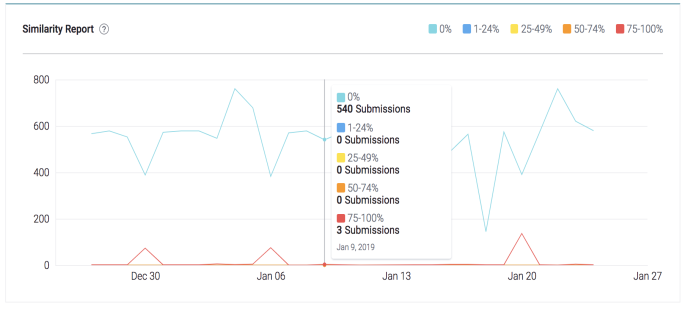
水色:0% の一致する語句 濃い青色:1~24% の一致する語句 黄色:25~49% の一致する語句 オレンジ色:50~74% の一致する語句 赤色:75~100% の一致する語句
Was this page helpful?
We're sorry to hear that.
